如何修复iPhone无法获取邮件与服务器的连接失败问题
智能手机通常用于通信,可以通过电话,消息,电子邮件,视频聊天等方式进行。目前在工作交流中常用的交流方式还是电子邮件。
电子邮件是最好的通信方式,因为人们可以随时随地轻松,即时地回复这些电子邮件。好吧,如果你无法在iPhone上访问这些电子邮件,那真是令人沮丧!通常,人们最终会收到错误消息 - “无法通过邮件获得与服务器的连接失败”。
在下面的文章中,我们已经为您描述了最佳解决方案,如何修复无法将邮件连接到服务器失败的问题。希望其中一个解决方案能够帮助您成功解决问题并帮助您享受电子邮件。
方式1:删除帐户并再次输入密码
它听起来很简单,很简单。此解决方案无需专业技术知识。您只需删除帐户并重新输入密码即可。知道如何修复与服务器失败问题的连接是最有效的解决方案。按照以下步骤指南进行操作。
第1步:让我们考虑现在只有一个电子邮件帐户可以处理。现在在iPhone上,转到设置>>邮件>>帐户。
第2步:单击该帐户,向下滚动,直到看到一个红色的大删除按钮。点击“删除”按钮,然后返回“帐户”选项。
第3步:现在添加电子邮件帐户,并使用您的密码和用户名,再次设置您的帐户。希望删除并再次安装帐户可以解决您的问题。
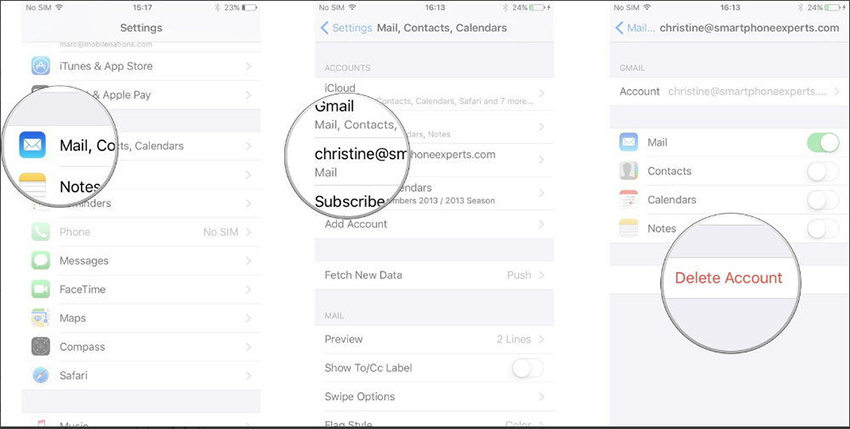
方式2:重置iPhone上的网络设置
有时,问题可能出在您使用的网络发送电子邮件而不是iPhone上。为此,您可以完全重置网络设置。这将帮助您摆脱困扰您的网络的任何可能的问题,因此不允许您发送电子邮件。只需重置所有iPhone的网络设置即可帮助您解决问题。请按照以下步骤重置所有网络设置。
第1步:转到iPhone的“设置”应用,然后点按“常规”>>“重置”。
第2步:现在您只需选择“重置网络设置”。如果询问密码,请提供密码并继续操作,然后单击“重置网络设置”选项。
步骤3:一段时间后,重启和重置过程将完成。现在尝试发送电子邮件以检查您的问题是否已解决。

方式3:更改您的邮件帐户的新密码
您的电子邮件帐户本身可能正在处理某些问题。因此,请尝试更改电子邮件帐户的密码,并检查问题是否已解决。
第1步:转到iPhone的“设置”应用并关闭“iCloud”。现在转到iCloud设置,只需更改帐户的密码即可。
第2步:接下来通过转到“邮件”选项删除帐户。
第3步:现在您需要做的就是将您的电子邮件帐户设置为全新帐户。记下将“同步”选项从“天”更改为“无限制”。
方式4:更改Microsoft Exchange安全设置
这是一个技术解决方案。该解决方案需要在您的PC上安装Active Directory。如果您没有安装它,可以从以下链接安装:https://www.technipages.com/windows-install-active-directory-users-and-computers。
解决方案就是更改手机要与之建立连接的服务器设置。请按照以下步骤解决您的问题。
步骤1:转到计算机和用户的活动目录。然后点击查看>>高级功能。现在右键单击邮件帐户。选择选项属性。
第2步:现在转到安全性>>高级>>可继承权限。有了这个,这个过程将完全结束。
方式5:将电子邮件移动到不同的文件夹
许多用户也通过简单地将他们的电子邮件移动到与他们的收件箱文件夹不同的文件夹来解决问题。因此,请尝试将您的电子邮件移至其他临时电子邮件,并检查问题是否已解决。按照以下步骤将电子邮件移至其他文件夹。
第1步:从“收件箱”文件夹中,选择您要打开的电子邮件。
第2步:现在选择“移动”,将所有选定的邮件移动到某个不同的文件夹。转到您移动邮件的文件夹,然后只需访问它们即可。
方式6:强制重启iPhone
解决“无法将邮件连接到服务器失败”的另一个简单选项是强行重启你的iPhone。强制重启有助于消除导致此电子邮件问题或网络中任何其他拥塞的任何错误。按照以下步骤强制重启iPhone。
步骤1:长按“睡眠/唤醒”按钮,直到看到滑块。
第2步:只需滑动滑块即可关闭iPhone。它会再次重启。有一点耐心。

方式7:在iTunes中重置iPhone
如果什么都不起作用,你需要采取艰难的方式,即通过iTunes恢复出厂设置。按照以下简单步骤使用iTunes将iPhone恢复出厂设置。
步骤1:需要最新的iTunes版本,因此请在您的PC上安装一个版本。现在使用USB线将iPhone连接到PC。如果询问密码,请提供密码。
第2步:现在只需在iTunes中选择您的iPhone。点按选项摘要。
第3步:点击恢复(您的设备)选项。使用“恢复”选项确认您是否决定恢复设备。

上面的文章已经展示了各种简单的方法来解决我如何修复与服务器连接失败的问题。它还讨论并给出了与服务器连接失败意味着什么问题的答案。如果上述任何操作无效,请尝试使用Tenorshare ReiBoot。它是您正在处理的任何iOS问题的最佳解决方案。它是您解决所有问题的一站式解决方案。在下面的评论中与我们分享您的反馈。